Виджет "Линейная диаграмма" (с поддержкой тем)
Просмотрите следующее видео, как добавить виджет в мэшап и конфигурировать основные свойства виджета. Чтобы открыть видео на новой вкладке, щелкните заголовок проигрывателя.
Введение
Виджет "Линейная диаграмма" отображает в мэшапе ряды точек данных, соединенных линиями.
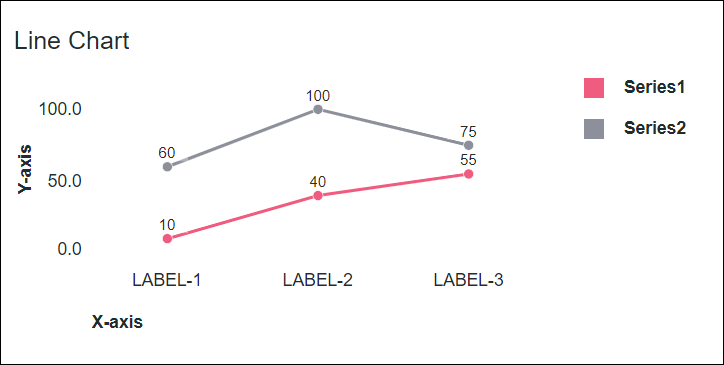
Виджет "Линейная диаграмма" доступен как стандартный виджет платформы и как веб-компонент, который может быть импортирован из SDK. |
Рекомендации
• Включайте выборку данных для повышения производительности диаграммы во время выполнения. Отключение выборки данных может привести к снижению производительности, когда на диаграмме отображаются тысячи точек данных из нескольких рядов. Отключать выборку следует только в случае малого набора данных диаграммы.
Типы диаграмм
В дополнение к линейной диаграмме можно использовать свойство виджета ChartType для визуализации данных, используя один из следующих вариантов диаграмм:
Диаграмма прогона
Тип линейной диаграммы визуализации данных относительно единиц времени. Этот тип диаграммы можно использовать для отслеживания изменений в зависимости от времени, обнаружения трендов и циклов, а также для измерения воздействия конкретных событий на данные. При выборе этого типа диаграммы для свойства виджета CurveFitting задается значение Monotone-X, сглаживающее линии кривых между точками данных.
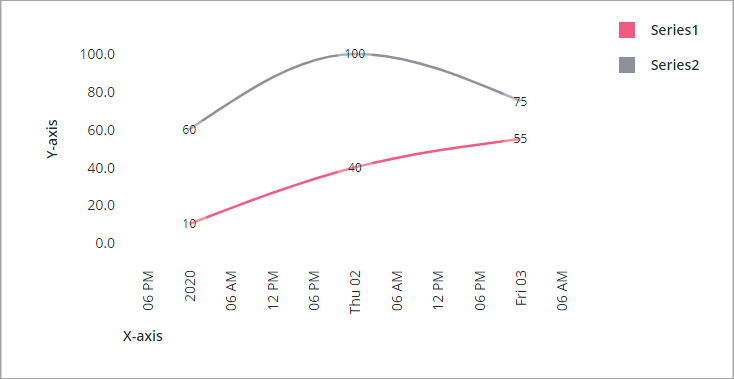
Ступенчатая диаграмма
Ступенчатая диаграмма соединяет точки данных, используя перпендикулярные горизонтальные и вертикальные линии. Этот тип диаграммы полезен, если нужно подсветить конкретное время, в которое возникло изменение значения.
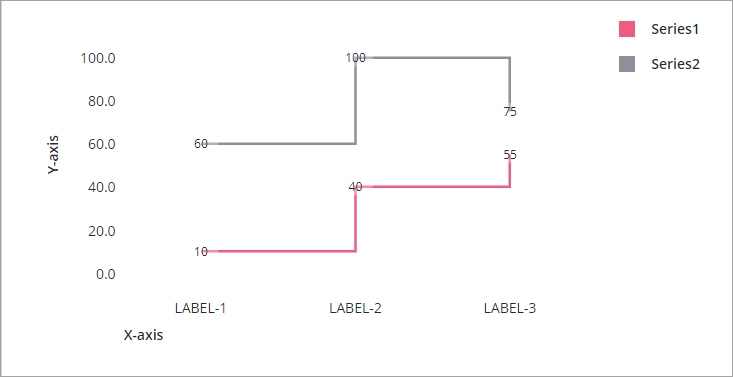
Комбинированная гистограмма
В комбинированной гистограмме расстояние между линией и осью заполняется с использованием цвета ряда данных. По умолчанию ряд данных отображается один над другим. Можно использовать свойство виджета SeriesStacking для размещения всех рядов данных в виде стека и отображения суммарного значения для всех рядов данных на диаграмме.
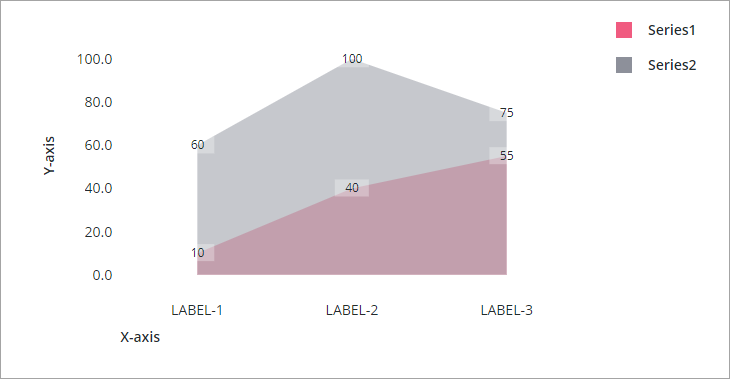
Диаграмма рассеяния
В диаграмме рассеяния каждая точка данных отображается как точка без соединительных линий между точками. Этот тип диаграммы полезен, если требуется просмотреть корреляцию между двумя или более рядами данных.
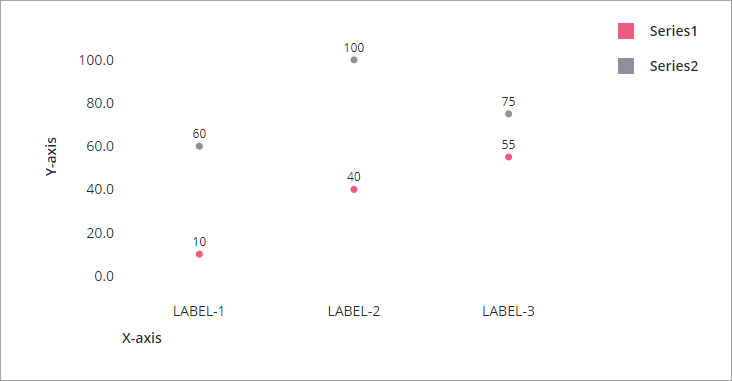
Потоковая диаграмма
Потоковая диаграмма - это тип комбинированной диаграммы, отображающей данные относительно центральной оси. Размер каждой формы ряда данных для любой конкретной даты пропорционален значению. Этот тип диаграммы можно использовать для анализа изменений ряда данных относительно суммарных данных на диаграмме.
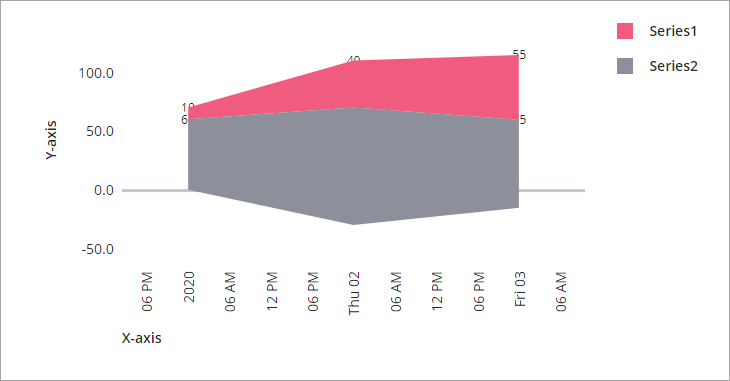
Формат данных
Необходимо создать таблицу данных с определениями полей, которые представляют структуру данных для диаграммы. Таблица данных должна включать определения полей для значений по осям X и Y. Можно добавить несколько рядов данных, добавляя дополнительные столбцы с определениями полей для значений ряда данных. Каждая строка таблицы данных представляет категорию на оси X и соответствующие значения оси Y. В следующей таблице перечислены форматы данных для таблицы данных.
Ось X | Значение оси Y | Значение N оси Y | |||
|---|---|---|---|---|---|
Определение поля | x:{name:'x',baseType:'STRING'} | value1:{name:'value1',baseType:'NUMBER'} | value1:{name:'value2',baseType:'NUMBER'} | ||
Использование | Определяет значения оси X для столбика диаграммы или столбца. Данные должны иметь базовый тип STRING. Каждая строка отображается как категория на оси X. Определенное имя этого столбца является опцией, которая должна быть выбрана для свойства XAxisField виджета. | Определяет значение оси Y и метку легенды для категории.
| Определяет значение оси Y и метку легенды для каждого дополнительного ряда данных. | ||
Базовый тип | STRING, NUMBER или DATETIME | STRING, NUMBER или DATETIME
| STRING, NUMBER или DATETIME | ||
Пример строки | x:'Apple' - где Apple - наименование категории для отображения на оси X | value1:10 - значение оси Y для категории | value2:30 - значение оси Y для второго ряда данных |
Для опций управления масштабом интервала необходимо создать таблицу данных, которая состоит из двух полей: метка и длительность. Базовым типом данных в двух полях должен быть STRING. На следующем рисунке показан формат возвращаемых данных сервиса данных.
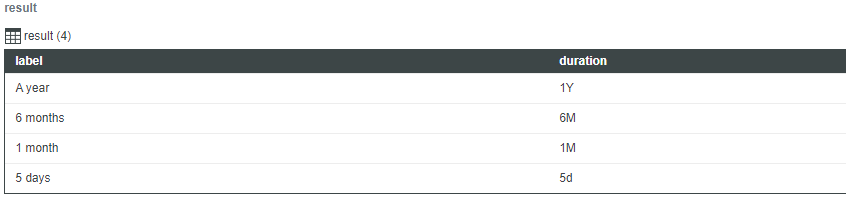
Значения, которые можно использовать в поле duration, и диапазон, который они представляют:
• Y - год
• M - месяц
• W - неделя
• d - день
• h - час
• m - минута
• s - секунда
• ms - миллисекунда
В символах учитывается регистр. Например, "M" представляет месяц, а "m" представляет минуту. |
Привязка источника данных
Диаграмма Streamgraph поддерживает только числовые значения. При выборе таблицы данных с нечисловыми значениями тип диаграммы сбрасывается до значения "Линейная диаграмма", а свойство YAxisType автоматически изменяется на String или Date/Time. |
Чтобы привязать диаграмму к источнику данных, выполните следующие действия.
1. На панели Данные добавьте сервис данных, который возвращает таблицу данных с правильным форматом данных для виджета.
Убедитесь, что этот сервис инициируется событием во время выполнения.
2. Привяжите свойство All Data сервиса данных к свойству Data диаграммы.
3. Выберите диаграмму, а затем на панели Свойства выберите столбец таблицы данных, который будет использоваться для оси X, используя свойство XAxisField.
По умолчанию все столбцы таблицы данных автоматически отображаются на оси Y. Чтобы сконфигурировать ряды данных вручную, выполните следующие действия.
a. Задайте для свойства NumberOfSeries фиксированное число.
b. Выберите столбец таблицы данных, который будет использоваться для каждого ряда данных, используя свойства DataField1..N.
4. При необходимости задайте тип данных и формат каждой оси, используя следующие свойства.
◦ Для оси X используйте свойства XAxisType и XAxisFormat.
◦ Для оси Y используйте свойства YAxisType и YAxisFormat.
5. Щелкните Сохранить, а затем щелкните Просмотр мэшапа.
Данные отобразятся на диаграмме. Каждый дополнительный столбец в привязанной таблице данных отображается в виде ряда данных.
После привязки источника данных рекомендуется добавить метку, используя свойства Label, XAxisLabel и YAxisLabel.
Можно также сконфигурировать использование дополнительных свойств. Например:
• Чтобы отображались линейки, включите свойства ShowXAxisRuler и ShowYAxisRuler. Можно указать ось, чтобы использовать ее в качестве привязки для линейки, используя свойство YAxisRulerAlignment. Линии можно выровнять относительно меток на основной или дополнительной осях. По умолчанию линии выравниваются относительно маркеров основной оси.
• Чтобы включить масштабирование вдоль вертикальной или горизонтальной осей, включите свойства HorizonalZoom и VerticalZoom.
• Чтобы применить к диаграмме форматирование состояния, используйте свойство SeriesStyle. Дополнительные сведения см. в разделе Пример. Применение форматирования состояния к диаграммам.
Чтобы автоматически обновлять данные диаграммы во время выполнения, создайте функцию автоматического обновления и привяжите ее к сервису данных, содержащему данные диаграммы. Дополнительные сведения см. в разделе Автообновление. |
Добавление дополнительной оси
Чтобы представлять на оси X два различных измерения для одной категории, можно добавить дополнительную ось, используя свойство SecondYAxis. Можно использовать дополнительную ось для отображения данных из одного или нескольких рядов данных. Например, можно нанести ряд данных на дополнительную ось гистограммы, чтобы отобразить процентное значение.
Свойства дополнительной оси Y доступны только в ThingWorx 9.1 и более поздних версиях. |
Если для NumberofSeries задано фиксированное число, то для каждого ряда данных отображается свойство DataFieldN и UseSecondAxisSeriesN. По умолчанию все ряды данных отображаются на основной оси Y. Для отображения рядов данных на дополнительной оси Y включите свойство UseSecondAxisSeriesN.
Чтобы добавить в диаграмму дополнительную ось Y, привяжите таблицу данных, содержащую два или более столбцов со значениями данных.
1. Выберите диаграмму, а затем откройте панель Свойства.
2. Установите флажок рядом со свойством SecondYAxis. Будут перечислены дополнительные свойства для дополнительной оси.
По умолчанию набор данных в привязанном источнике данных автоматически назначается дополнительной оси, если он имеет другой тип или формат данных.
3. Щелкните Сохранить, затем щелкните Просмотр мэшапа.
Чтобы вручную указать данные дополнительной оси, выполните следующие шаги.
1. Задайте для свойства NumberOfSeries конкретное значение. Для каждого ряда данных в диаграмму добавляются следующие свойства.
◦ DataField1..N - указывает столбец таблицы данных, который будет использоваться для значений ряда данных.
◦ UseSecondaryAxis1..N - отображает ряд данных N на дополнительной оси Y.
◦ SeriesStyle1..N - позволяет конфигурировать форматирование состояния для ряда данных.
2. Выберите столбец таблицы данных, который будет использоваться для каждого ряда данных на диаграмме, используя свойство DataField..N.
3. Включите свойство UseSecondAxisSeriesN для каждого ряда данных, который должен отображаться на дополнительной оси.
4. При необходимости задайте тип и формат данных для дополнительной оси, используя свойства SecondYAxisType и SecondYAxisFormat.
5. Щелкните Сохранить, затем щелкните Просмотр мэшапа.
Теперь дополнительная ось сконфигурирована, и отображаются данные. После добавления дополнительной оси можно выполнить одно из следующих действий.
• Укажите тип и формат данных для дополнительной и основной осей.
• Задайте минимальное и максимальное значения для осей.
• Используйте свойство SecondYAxisLabel, чтобы изменить метку по умолчанию.
На следующем рисунке показан виджет "Линейная диаграмма" с дополнительной осью Y. На оси X показан диапазон дат, и на каждой оси Y отображается тип измерения данных для каждой даты.
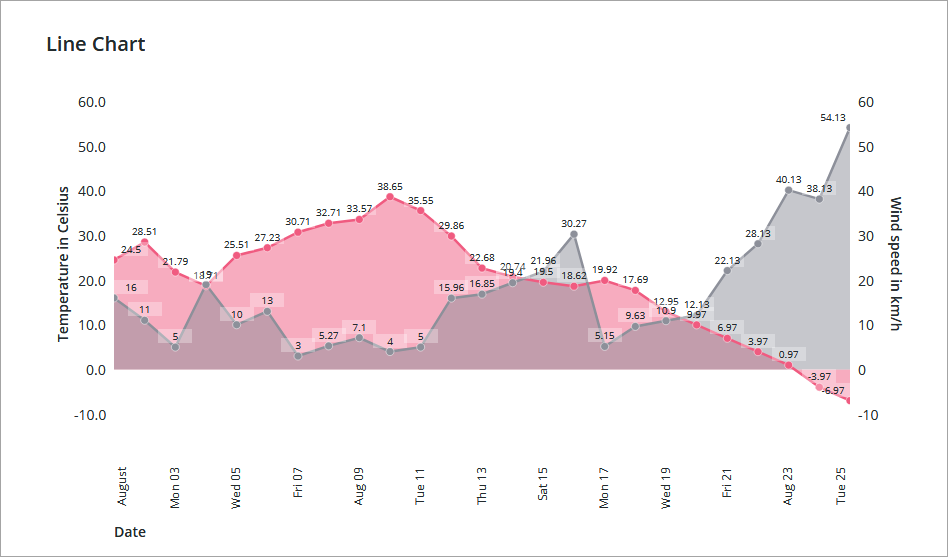
Для формата по оси X задано значение Date/Time, а для осей Y задан числовой формат с использованием свойств YAxisFormat и SecondYAxisFormat.
В следующей таблице перечислены свойства, которые можно использовать для включения и конфигурирования дополнительной оси Y:
Свойство | Описание | Базовый тип | Значение по умолчанию | Доступно для привязки? (Д/Н) | Поддержка локализации | ||
|---|---|---|---|---|---|---|---|
SecondYAxisLabel | Задает текстовую метку для дополнительной оси Y. | STRING | false | Д | Д | ||
SecondYAxisLabelAlignment | Выравнивает метку для дополнительной оси Y в соответствии со значением: Сверху, В середине или Снизу. По умолчанию метка выровнена по середине виджета. | STRING | В середине | Д | Н | ||
SecondYAxisType | Задает формат значений на дополнительной оси Y. Можно задать значение Строка, Число или Дата/время. | STRING | Строка | Д | Н | ||
SecondYAxisFormat | Задает формат значений для дополнительной оси Y. Это свойство доступно, только если для свойства SecondYAxisType задан числовой формат. | STRING | 0000,0 | Д | Н | ||
SecondYAxisMaxValue | Задает максимальный диапазон для значений на дополнительной оси Y. По умолчанию диапазон автоматически вычисляется на основе данных виджета. Если для формата оси задано значение Дата/время, это поле ввода заменяется средством выбора даты.
| NUMBER или DATETIME | Н/Д | Д | Н | ||
SecondYAxisMinValue | Задает максимальный диапазон для значений на дополнительной оси Y. По умолчанию диапазон автоматически вычисляется на основе данных виджета.
| NUMBER или DATETIME | Н/Д | Д | Н/Д | ||
SecondYAxisDateFormatToken | Задает формат для времени и даты, если для оси X задан формат Data/Time. По умолчанию формат даты задается с помощью языковой настройки в операционной системе пользователя. | STRING | Н/Д | Н | Да | ||
UseSecondYAxis1..n | Отображает значения для ряда данных N на дополнительной оси Y. Эти свойства доступны, только если для NumberOfSeries задано фиксированное число. | BOOLEAN | false | Н | Н/Д |
Конфигурирование свойства CurveFitting
Виджеты "Линейная диаграмма" основаны на библиотеке D3 JavaScript, которая включает поддержку нескольких функций, управляющих представлением линий на линейной диаграмме. В ThingWorx можно использовать свойство CurveFitting в виджетах, поддерживающих линейную диаграмму, чтобы настроить способ рисования линий. В следующем списке описаны доступные опции для этого свойства:
Линейная - многоугольная линия, соединяющая точки данных прямыми линиями.
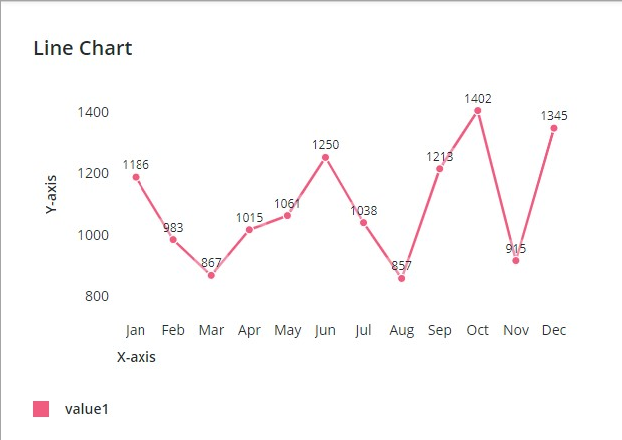
Основа - кубический сплайн с использованием указанных контрольных точек. Первая и последняя точки утраиваются, чтобы сплайн начинался в первой точке и заканчивался в последней точке и был касательным к линии между первой и второй точками и к линии между предпоследней и последней точками.
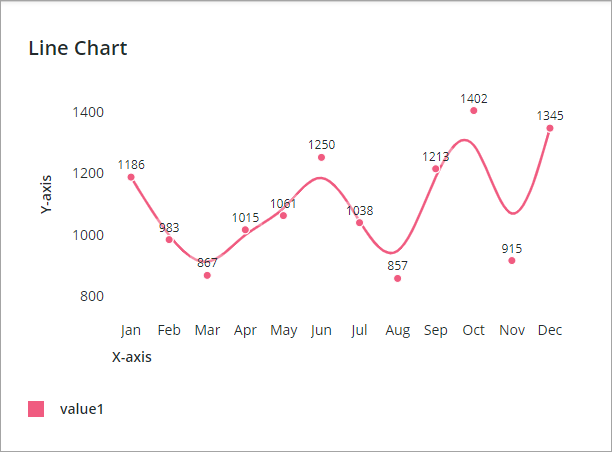
Пучковая - выпрямленный кубический основной сплайн, использующий указанные контрольные точки, с выпрямлением сплайна на основе значения бета-кривой, заданного как 0,5.
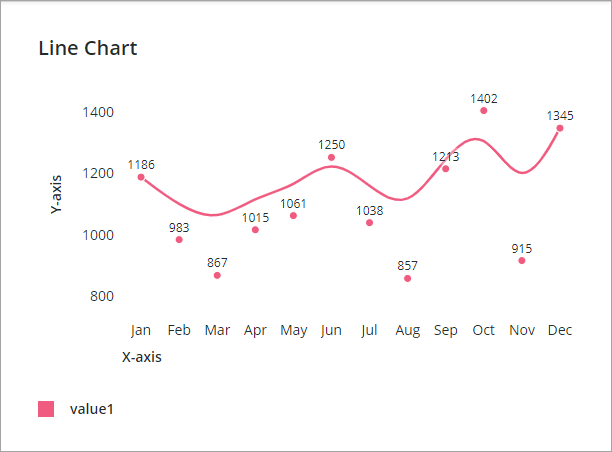
Основная - кубический основной сплайн, использующий указанные контрольные точки, с односторонними различиями, используемыми для первого и последнего участка. Задано значение растяжения 0,5.
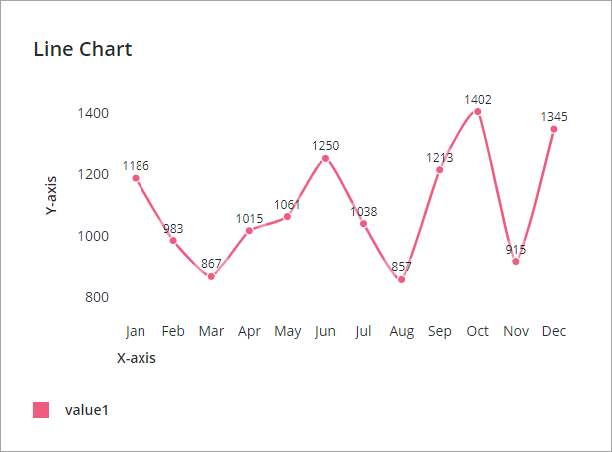
Катмулла - Рома - кубический сплайн Катмулла - Рома с указанными контрольными точками и альфа-параметром с заданным значением 0,5.
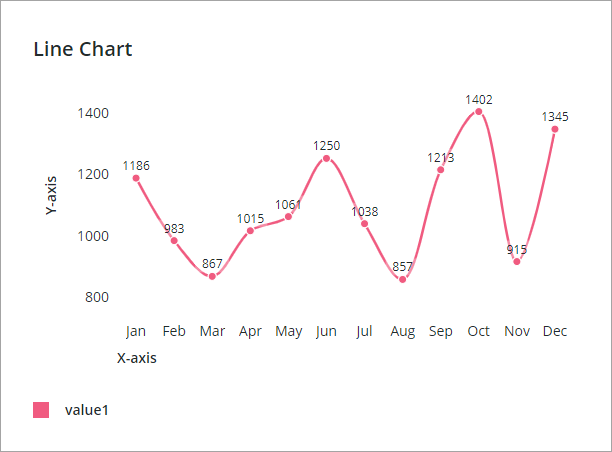
Монотонная-X - кубический сплайн, сохраняющий монотонность по оси Y в предположении монотонности по оси X. Эта линия создает сглаженные кривые, которые проходят через набор точек данных без ложных осцилляций.
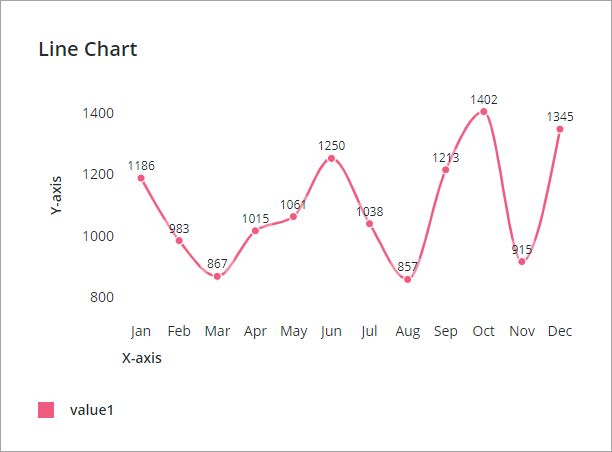
Монотонная-Y - кубический сплайн, сохраняющий монотонность по оси X в предположении монотонности по оси Y. Эта линия создает сглаженную кривую, которая проходит через набор точек данных без ложных осцилляций.
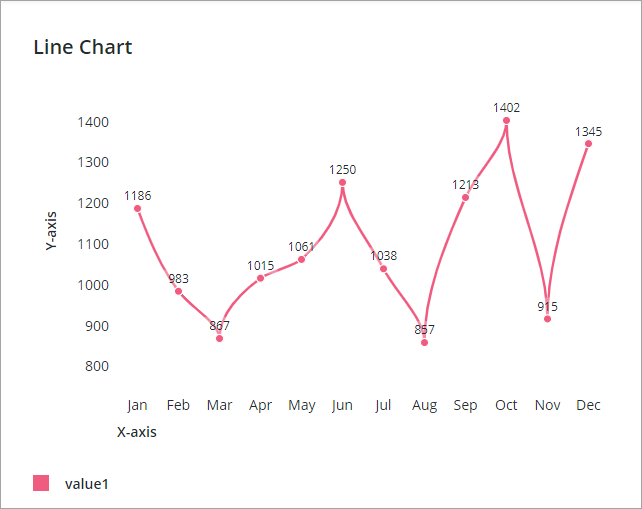
Естественная - естественный кубический сплайн со второй производной сплайна, равной нулю в конечных точках данных.
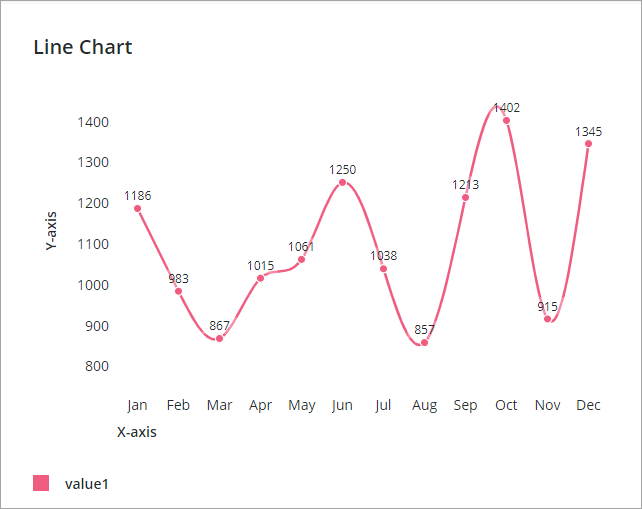
Шаг - пошаговая линия, состоящая из чередующихся горизонтальных и вертикальных линий.
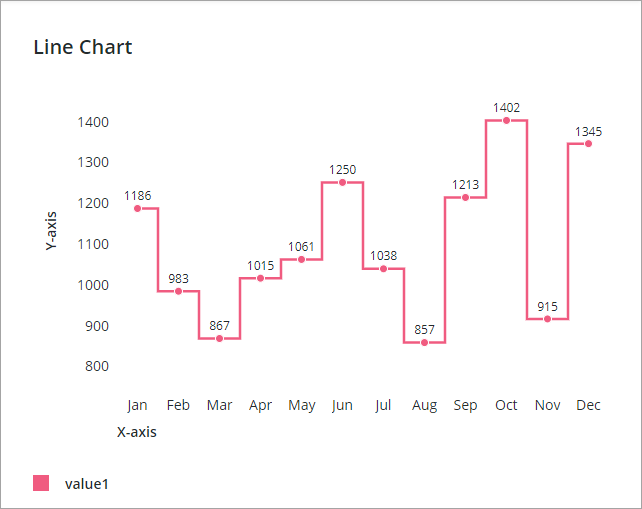
Дополнительные сведения об этих опциях см. в документации библиотеки D3 на GitHub:
Свойства виджета
В следующей таблице перечислены свойства, доступные в ThingWorx 9.4 и более поздних версий.
Имя свойства | Описание | Базовый тип | Значение по умолчанию | Связываемое | Локализуемое |
|---|---|---|---|---|---|
SampleSize | Задает число точек данных, отображаемых на диаграмме. | NUMBER | Н/Д | Н | Н |
ShowZoomButtons | Показывает кнопки увеличения и уменьшения масштаба на панели инструментов диаграммы, если включено масштабирование по горизонтали или вертикали. | BOOLEAN | false | Н | Н |
EmptyChartIcon | Указывает значок, отображаемый, если диаграмма пуста. | Медиаобъект | not visible | Н | Н |
EmptyChartLabel | Указывает значок, отображаемый, если диаграмма пуста. | STRING | [[ChartStateLabelEmpty]] | Н | Д |
ErrorStateIcon | Указывает значок, отображаемый, если диаграмма пуста. | Медиаобъект | error | Н | Н |
ErrorStateLabel | Указывает значок, отображаемый, если диаграмма пуста. | STRING | Н | Д | |
LoadingIcon | Указывает значок, отображаемый, если данные диаграммы загружаются. | Медиаобъект | chart loading icon | Н | Н |
NoDataSourceIcon | Указывает значок, отображаемый, если диаграмма не привязана к источнику данных. | Медиаобъект | bind | Н | Н |
NoDataSourceLabel | Указывает значок, отображаемый, если диаграмма не привязана к источнику данных. | STRING | [[ChartStateLabelNoData]] | Н | Д |
В следующей таблице перечислены свойства, доступные в версии ThingWorx 9.3.5 и более поздних.
Имя свойства | Описание | Базовый тип | Значение по умолчанию | Связываемое | Локализуемое |
|---|---|---|---|---|---|
ShowZoomButtons | Показывает кнопки увеличения и уменьшения масштаба на панели инструментов диаграммы, если включено масштабирование по горизонтали или вертикали. | BOOLEAN | false | Н | Н |
В следующей таблице перечислены свойства, доступные в ThingWorx 9.3.3 и более поздних версий.
Имя свойства | Описание | Базовый тип | Связываемое | Локализуемое |
|---|---|---|---|---|
Series1..nMarkerType | Задает тип маркера, отображаемого для ряда N в легенде диаграммы. Опции: По умолчанию, Нет, Кружок, Квадрат, Ромб | STRING | Н | Н |
В следующей таблице перечислены свойства, доступные в ThingWorx 9.3.2 и более поздних версий.
Имя свойства | Описание | Базовый тип | Связываемое | Локализуемое | ||
|---|---|---|---|---|---|---|
NumberOfXLabels | Задает число меток для отображения на оси X. | NUMBER | Н | Н | ||
NumberOfYLabels | Задает число меток для отображения на оси Y.
| NUMBER | Н | Д |
В следующей таблице перечислены свойства, доступные в ThingWorx 9.2 и более поздних версий.
Имя свойства | Описание | Базовый тип | Связываемое | Локализуемое |
|---|---|---|---|---|
NumberOfReferenceLines | Число линий отсчета для отображения на диаграмме. Можно добавить до 24 линий отсчета. Дополнительные свойства добавляются для каждой линии отсчета. | NUMBER | Д | Н |
ReferecneLineNLabel | Текстовая метка для линии отсчета N. | STRING | Д | Д |
ReferecneLineNValue | Значение линии отсчета N. Можно указать число или дату - зависит от типа оси. | NUMBER или DATETIME | Д | Н |
ReferenceLineNAxis | Определяет ось, используемую для линии отсчета N. Это свойство доступно, только если диаграмма содержит две оси с непрерывными данными, такими как числа или даты. | STRING | Н | Н |
Свойства виджета "Линейная диаграмма" перечислены ниже.
Имя свойства | Описание | Базовый тип | Значение по умолчанию | Доступно для привязки? (Д/Н) | Локализуемое? (Д/Н) | ||
|---|---|---|---|---|---|---|---|
ChartType | Задает тип диаграммы как Линейная диаграмма, Диаграмма прогона, Ступенчатая диаграмма, Комбинированная гистограмма, Диаграмма рассеивания или Потоковая диаграмма. | STRING | Линейная диаграмма | Н | Н | ||
CurveFitting | Задает кривую линии с опциями Линейная, Основа, Пучковая, Основная, Катмулла - Рома, Монотонная-X, Монотонная-Y, Естественная или Шаг. Это свойство недоступно для типов Ступенчатая диаграмма, Комбинированная гистограмма и Диаграмма рассеивания. Это свойство недоступно, когда выбрано свойство HideLines. | STRING | Linear | Д | Н | ||
CustomClass | Определяемый пользователем класс CSS для применения к верхнему разделу виджета. Можно ввести несколько классов, разделенных пробелами. | STRING | Н/Д | Д | Н | ||
Data | Источник таблицы данных для диаграммы. | INFOTABLE | Н/Д | Д | Н | ||
DataField1 — DataField24 | Эти свойства будут перечислены, если задать для NumberOfSereis фиксированное число. Можно использовать эти свойства, чтобы для каждого ряда данных выбрать столбец таблицы данных, который будет использоваться. | Столбец таблицы данных | Н/Д | Н | Н | ||
DataLabel1 — DataLabel24 | Эти свойства перечисляются при задании для NumberOfSereis конкретного числа на основе числа рядов данных на диаграмме. Можно использовать эти свойства, чтобы указать пользовательскую метку для каждого ряда данных в легенде. Дополнительные сведения см. в разделе Настройка легенды диаграммы | STRING | Н/Д | Н | Д | ||
DataSeriesStyle | Открывает диалоговое окно конфигурации форматирования состояния. Определение состояния можно применить ко всем рядам данных на диаграмме. | Определение состояния | Н/Д | Н | Н | ||
DataSeriesStyle1 — DataSereisStyle24 | Эти свойства будут перечислены, если задать для NumberOfSereis фиксированное число. Эти свойства можно использовать для применения отдельного форматирования состояния к каждому ряду данных на диаграмме. | Определение состояния | Н/Д | Н | Н | ||
Disabled | Отключает виджет в мэшапе. Виджет будет отображаться в мэшапе, но не будет реагировать на щелчок или нажатие. | BOOLEAN | false | Д | Н | ||
DataPointSelection | Указывает точку данных, которая будет выбрана относительно положения указателя. Можно задать в свойстве выбор ближайшей точки данных на вертикальной оси, горизонтальной оси или на обеих осях. Доступные опции: Позиция указателя, Ближайшая горизонтальная, Ближайшая вертикальная или Обе оси. | STRING | Позиция указателя | Д | Н | ||
DirectSelectionZoom | Позволяет увеличить масштаб, выбирая элементы на диаграмме. Доступные опции для этого свойства: Горизонтальная ось, Вертикальная ось, Обе и Нет. Это свойство отображается в списке свойства при выборе HorizontalZoom. | STRING | None | Д | Н | ||
DragSelectionZoom | Позволяет увеличивать масштаб в определенной части диаграммы, нарисовав рамку выбора вокруг диапазона данных, который требуется просмотреть. Доступные опции для этого свойства: Горизонтальная ось, Вертикальная ось, Обе и Нет. Это свойство отображается в списке свойства при выборе HorizontalZoom. | STRING | None | Д | Н | ||
HideLegend | Скрывает область легенды. При выборе этого свойства в списке свойств не отображаются свойства LegendAlignment, LegendFilter, LegendMarkerShapes, LegendMaxWidth и LegendPosition. | BOOLEAN | false | Д | Н | ||
HideLines | Скрывает соединяющие линии между точками данных. | BOOLEAN | false | Н | Н | ||
HideMarkers | Скрывает маркеры точек данных. При выборе этого свойства в списке свойств не отображаются свойства MarkerShape и MarkerSize. | BOOLEAN | false | Н | Н | ||
HideNotes | Скрывает область заметок. При выборе этого свойства в списке свойств не отображаются свойства Notes, NotesAlignment и NotesPosition. | BOOLEAN | false | Д | Н | ||
HideValues | Скрывает все метки значений на диаграмме. | BOOLEAN | false | Д | Н | ||
HideXAxis | Скрывает ось X. | BOOLEAN | false | Д | Н | ||
HideYAxis | Скрывает ось Y. | BOOLEAN | false | Д | Н | ||
HorizontalAxisMaxHeight | Задает максимальную высоту для горизонтальной оси. | NUMBER | 85 | Д | Н | ||
HorizontalAxisLabelsRotation | Задает угол поворота для меток на горизонтальной оси. Можно ввести значение от -180 до 180. | NUMBER | Автоматический подбор размера | Н | Н | ||
HorizontalZoom | Позволяет увеличивать масштаб по горизонтальной оси. При выборе этого свойства в списке свойств отображаются свойства HorizontalIntervalControl, HorizontalRangeZoom, HorizontalSliderZoom, DirectSelectionZoom и DragSelectionZoom. | BOOLEAN | false | Д | Н | ||
HorizontalIntervalControl | Добавляет элементы управления, позволяющие увеличивать масштаб по горизонтальной оси в соответствии с конкретными интервалами. Доступные опции: Нет (по умолчанию) и Выпадающий список. Когда выбран Выпадающий список, свойства HorizontalIntervalControlLabel и HorizontalIntervalData отображаются в списке свойства. | STRING | None | Н | Н | ||
HorizontalIntervalControlLabel | Указывает текстовую метку для элементов управления масштабированием интервала для горизонтальной оси. | STRING | Н/Д | Д | Д | ||
HorizontalIntervalData | Источник данных для опций управления масштабом интервала. При выборе записи в раскрывающемся списке горизонтальных интервалов диаграмма масштабируется в соответствии с выбранной величиной длительности и начальной/конечной точкой прикрепления. | INFOTABLE | Н/Д | Д | Н | ||
HorizontalIntervalAnchorPoint | Позволяет выбрать позицию прикрепления диапазона интервалов в наборе данных. Выберите Начало, чтобы разместить интервал в начало набора данных, или Конец, чтобы разместить интервал в конце. Например, если задать трехмесячный интервал в наборе данных за 12 месяцев, можно выбрать Начало, чтобы показать первые 3 месяца или Конец, чтобы показать последние 3 месяца из набора данных. Это свойство отображается при выборе свойства ShowHorizontalAnchorPointControl. | STRING | Начало | Д | Н | ||
HorizontalIntervalAnchorPointLabel | Указывает текстовую метку для точки привязки интервала для горизонтальной оси. Это свойство отображается при выборе свойства ShowHorizontalAnchorPointControl. | STRING | Н/Д | Д | Д | ||
HorizontalRangeZoom | Добавляет элементы управления, позволяющие указать диапазон значений для увеличения масштаба по горизонтальной оси. При выборе этого свойства в списке свойств отображаются свойства HorizontalStartZoomLabel и HorizontalEndZoomLabel. | BOOLEAN | false | Д | Н | ||
HorizontalStartZoomLabel | Определяет текстовую метку для начала выбранного диапазона. | STRING | Н/Д | Д | Д | ||
HorizontalEndZoomLabel | Определяет текстовую метку для конца выбранного диапазона. | STRING | Н/Д | Д | Д | ||
HorizontalSliderZoom | Добавляет элемент управления ползунком, позволяющий отображать данные между минимальным и максимальным значениями на горизонтальной оси. При выборе этого свойства в списке свойств отображаются свойства HorizontalSliderZoomMaxLabel и HorizontalSliderZoomMinLabel. | BOOLEAN | false | Д | Н | ||
HorizontalSliderZoomMaxLabel | Указывает текстовую метку для максимального значения ползунка управления масштабом. | STRING | Н/Д | Д | Д | ||
HorizontalSliderZoomMinLabel | Указывает текстовую метку для минимального значения ползунка управления масштабом. | STRING | Н/Д | Д | Д | ||
Label | Указывает текстовую метку для линейной диаграммы. | STRING | Линейная диаграмма | Д | Д | ||
LabelType | Выбирает тип метки для линейной диаграммы: Заголовок, Подзаголовок, Меткаили Основной текст. | STRING | Подзаголовок | Д | Н | ||
LabelAlignment | Выравнивает метку виджета "Линейная диаграмма" По левому краю, По центру или По правому краю. | STRING | Слева | Н | Н | ||
LabelPosition | Задает положение метки в виджете Сверху или Снизу. | STRING | Top | Н | Н | ||
LabelReset | Задает метку, которая отображается на кнопке сброса для элемента управления масштабом. | STRING | Сброс | Д | Д | ||
LegendAlignment | Выравнивает текст легенды Сверху, В середине или Снизу. Опции, доступные для этого свойства, зависят от значения свойства LegendPosition. | STRING | Top | Н | Н | ||
LegendFilter | Добавляет фильтр легенды, позволяющий пользователю фильтровать диаграмму во время выполнения. | BOOLEAN | false | Н | Н | ||
LegendMarkerShapes | Задает форму маркера легенды ряда данных как Квадрат или Кружок. | STRING | Квадрат | Н | Н | ||
LegendMaxWidth | Задает максимальную ширину области легенды. | NUMBER | 736 | Д | Н | ||
LegendPosition | Задает позицию легенды диаграммы Сверху, Снизу, Слева или Справа. | STRING | Справа | Н | Н | ||
MarkerShape | Задает форму маркера точек данных на диаграмме как Кружок, Квадрат или Ромб. | STRING | Кружок | Д | Н | ||
MarkerSize | Задает размер маркера ряда. | NUMBER | 8 | Д | Н | ||
MultipleDataSources | Использует несколько источников данных для рядов диаграммы. Это позволяет визуально представлять данные из нескольких источников на диаграмме. | BOOLEAN | false | Н | Н | ||
Notes | Указывает текст, отображаемый в области заметок. Можно ввести строку или выбрать лексему локализации. | STRING | Н/Д | Д | Д | ||
NotesAlignment | Выравнивает текст заметки По левому краю, По правому краю или По центру. | STRING | Слева | Н | Н | ||
NotesPosition | Задает позицию области заметок Сверху или Снизу. | STRING | Снизу | Н | Н | ||
NumberOfSeries | Задает число рядов данных, отображаемых на диаграмме. Дополнительные свойства DataField..Nдобавляются при задании числа рядов, отображаемых на диаграмме. По умолчанию автоматическая настройка отображает все ряды данных в таблице данных. | NUMBER | Авто | Н | Н | ||
PointerType | Определяет вид указателя при наведении на диаграмму. Можно использовать направляющие для отслеживания значения данных относительно оси. Доступные опции: Стандартный, Горизонтальная линия, Вертикальная линия или Перекрестие. | STRING | Стандартный | Д | Н | ||
ResetToDefaultValue | Сбрасывает входные данные для этого виджета к значениям по умолчанию. | Н/Д | Н/Д | Д | Н | ||
RulersInFront | Показывает линейки перед значениями данных. По умолчанию линейки отображаются позади данных. | BOOLEAN | false | Д | Н | ||
ReverseXAxis | Отображает значения оси X в обратном порядке. | BOOLEAN | false | Н | Н | ||
ReverseYAxis | Отображает значения оси Y в обратном порядке. | BOOLEAN | false | Н | Н | ||
SeriesClicked | Инициирует событие, если щелкнуть точку данных. | Н/Д | Н/Д | Д | Н | ||
SeriesStacking | Определяет, как ряды данных накладываются на диаграмме. Возможны следующие варианты: • Нет - выключает накопление. • Авто - задает накопление данных относительно базовой линии на основе порядка входных данных. • Развернуть - накапливает ряды относительно базовой линии и нормализует значения. Сумма всех значений равна 1. Используйте эту опцию, чтобы выделить относительный размер значений. • Расхождение - накапливает положительные значения выше нуля, отрицательные ниже нуля, а нулевые как нуль. • Силуэт - смещает базовую линию вниз так, что центр потокового графика всегда находится на нулевом значении. • Волна - смещение базовой линии для минимизации взвешенной волны слоев. | STRING | None | Д | Н | ||
ShowArea | Показывает данные в диаграмме как области. | BOOLEAN | false | Д | Н | ||
ShowHorizontalAnchorPointControl | Добавляет элементы управления для корректировки значения прикрепления для горизонтальной оси. При выборе этого свойства в списке свойств отображаются свойства HorizontalIntervalAnchorPoint и HorizontalIntervalAnchorPointLabel. | BOOLEAN | false | Д | Н | ||
ShowHideLegend | Добавляет кнопку "Показать/скрыть", которая позволяет показывать или скрывать легенду диаграммы во время выполнения.
| BOOLEAN | false | Н | Н | ||
ShowXAxisRuler | Показывает линейку оси X. | BOOLEAN | false | Д | Н | ||
ShowYAxisRuler | Показывает линейку оси Y. | BOOLEAN | false | Д | Н | ||
ShowZeroValueRuler | Показывает линейку с нулевым значением. | BOOLEAN | false | Д | Н | ||
SparkView | Показывает упрощенную визуализацию диаграммы. Включите это свойство, чтобы скрыть метки, легенды и линейки. | BOOLEAN | false | Д | Н | ||
TabSequence | Последовательный номер виджета "Столбчатая диаграмма" при нажатии клавиши TAB. | NUMBER | Н/Д | Н | Н | ||
VerticalAxisMaxWidth | Задает максимальную ширину для вертикальной оси. | NUMBER | 85 | Д | Н | ||
ValuesPosition | Задает положение меток значений данных относительно точек данных: Выше,С перекрытием или Ниже. | STRING | Выше | Н | Н | ||
VerticalZoom | Позволяет увеличивать масштаб по вертикальной оси. При выборе этого свойства отображается свойство VerticalSliderZoom в списке свойств. | BOOLEAN | false | Д | Н | ||
VerticalSliderZoom | Добавляет элемент управления ползунком, позволяющий отображать данные между минимальным и максимальным значениями на вертикальной оси. При выборе этого свойства в списке свойств отображаются свойства VerticalZoomMaxLabel и VerticalZoomMinLabel. | BOOLEAN | false | Д | Н | ||
VerticalsliderZoomMaxLabel | Указывает текстовую метку для максимального значения ползунка управления масштабом. | STRING | Н/Д | Д | Д | ||
VerticalSliderZoomMinLabel | Указывает текстовую метку для минимального значения ползунка управления масштабом. | STRING | Н/Д | Д | Д | ||
XAxisField | Поле таблицы данных, представляющее содержимое полосы для оси X. При выборе свойства MultipleDataSources в списке свойств отображаются несколько источников таблицы данных XAxisField. | INFOTABLE | Н/Д | Н | Н | ||
XAxisLabel | Отображает текст метки для оси X. | STRING | Ось X | Д | Д | ||
XAxisLabelAlignment | Выравнивает метку оси X По левому краю, По правому краю или По центру. | STRING | Слева | Н | Н | ||
XAxisType | Задает тип формата значений по оси X в виде Строка, Число или Дата/время. Тип по умолчанию - Строка. При выборе для XAxisType значения Число или Дата/время в списке свойств отображаются свойства XAxisMaximumValues и XAxisMinimumValues. Эти свойства принимают числовые значения в случае выбора опции Число и значения дат в случае выбора опции Дата/время. | STRING | Строка | Н | Н | ||
XAxisMaximumValues | Задает максимальный диапазон для значений по оси X. По умолчанию диапазон автоматически вычисляется на основе данных виджета. Значение для этого свойства игнорируется, если данные диаграммы содержат большее значение. Тип значения этого свойства зависит от выбора свойства XAxisType. | STRING | Н/Д | Д | Н | ||
XAxisMinimumValues | Задает минимальный диапазон для значений по оси X. По умолчанию диапазон автоматически вычисляется на основе данных виджета. Значение для этого свойства игнорируется, если данные диаграммы содержат меньшее значение. Тип значения этого свойства зависит от выбора свойства XAxisType. | STRING | Н/Д | Д | Н | ||
XAxisDateFormatToken | Локализует формат даты с использованием образца ДД-ММ-ГГ для оси X. Это свойство доступно, если значение XAxisType выбрано как Дата/время. | STRING | Н/Д | Д | Д | ||
XAxisFormat | Задает формат значений по оси X. Это свойство доступно, если значение XAxisType выбрано как Число. | STRING | 0000,0 | Д | Н | ||
YAxisLabel | Отображает текст метки для оси Y. | STRING | Ось Y | Д | Д | ||
YAxisLabelAlignment | Выравнивает метку оси Y Сверху, В середине или Снизу. | STRING | В середине | Н | Н | ||
YAxisType | Задает тип формата значений по оси Y в виде Строка, Число или Дата/время. Тип по умолчанию - Строка. При выборе для YAxisType значения Число или Дата/время в списке свойств отображаются свойства YAxisMaximumValues и YAxisMinimumValues. Эти свойства принимают числовые значения в случае выбора опции Число и значения дат в случае выбора опции Дата/время. | STRING | Строка | Н | Н | ||
YAxisMaximumValues | Задает максимальный диапазон для значений по оси Y. По умолчанию диапазон автоматически вычисляется на основе данных виджета. Значение для этого свойства игнорируется, если данные диаграммы содержат большее значение. Тип значения этого свойства зависит от выбора свойства YAxisType. | STRING | Н/Д | Д | Н | ||
YAxisMinimumValues | Задает минимальный диапазон для значений по оси Y. По умолчанию диапазон автоматически вычисляется на основе данных виджета. Значение для этого свойства игнорируется, если данные диаграммы содержат меньшее значение. Тип значения этого свойства зависит от выбора свойства YAxisType. | STRING | Н/Д | Д | Н | ||
YAxisDateFormatToken | Локализует формат даты с использованием образца ДД-ММ-ГГ для оси Y. Это свойство доступно, если значение YAxisType выбрано как Дата/время. | STRING | Н/Д | Д | Д | ||
YAxisFormat | Задает формат значений по оси Y. Это свойство доступно, если значение YAxisType выбрано как Число. | STRING | 0000,0 | Д | Н |